A Steam Disk írási hiba egyszerű javítása Windows 10 rendszeren
Steam Disk Write Disk Error hibát észlel Windows 10 rendszeren a játék frissítése vagy letöltése közben? Íme néhány gyorsjavítás, amellyel megszabadulhat a hibaüzenettől.
Lehet, hogy már ismeri a Netflix gyakori trükkjeit, mint például a személyre szabással kapcsolatos kérdések megválaszolása javaslatok megszerzéséhez, a VPN használata és még néhány hasonló. Vannak azonban ritkán használt Netflix-parancsikonok, amelyek csodálatos streamelési élményt nyújthatnak. Ezek a trükkök kevésbé ismertek, és nehéz rájönni. Ezért csökkentettük a stresszt azáltal, hogy összegyűjtöttük a Netflix-hackeket ebben a cikkben. Remélem tetszeni fognak!
A 9 legjobb Netflix-trükk a streamelési élmény növelésére: -
Íme a 9 legjobb Netflix-trükk a streamelési élmény fokozásához. Olvass tovább!
1. Gyors hozzáférés a Rotten Tomatoes és az IMDb filmelőzeteseihez és értékeléseihez
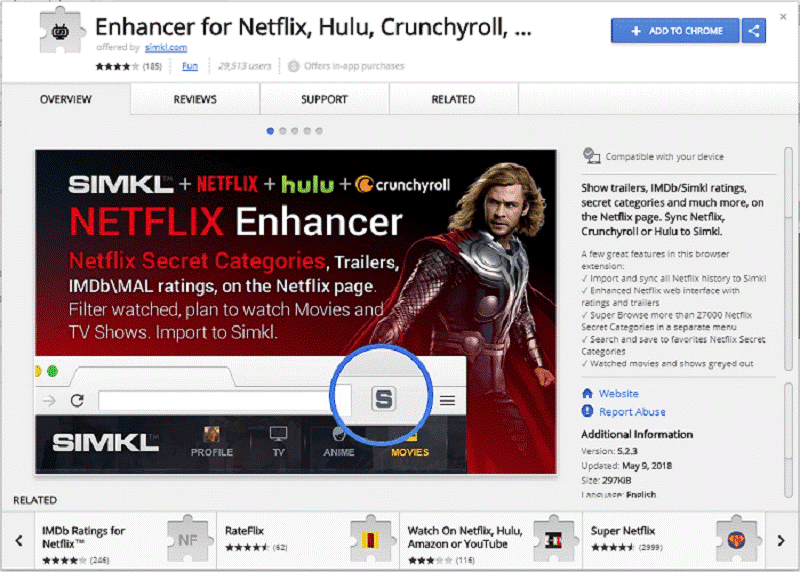
Sok felhasználót bosszant az a feladat, hogy szórakoztató oldalakat kutassanak, hogy mélyebbre áshassanak egy tévéműsort vagy filmet. Ha Ön is egyike ezeknek a felhasználóknak, és asztali számítógépét használja a Netflix eléréséhez, telepítheti a Simkl.com Enhancer for Netflix nevű Chrome-bővítményét.
A Netflix használata közben, ha az egérmutatót a kedvenc filmje vagy tévéműsora fölé viszi információért, a bővítmény olyan információkat jelenít meg, mint az értékelések és a filmelőzetesekre mutató hivatkozások az IMDb-n és a Rotten Tomatoes-on keresztül. Továbbá az értékelésre kattintva a bővítmény megnyitja a TV-műsorhoz vagy filmhez kapcsolódó IMDb/Rotten Tomatoes oldalt. Kattintson ide az Enhancer for Netflix hozzáadásához.
Megjegyzés : – Simkl.com fiókra van szüksége, hogy a legtöbbet hozza ki a bővítményből. Ez a bővítmény más szolgáltatásokhoz is használható, mint például a Hulu, Crunchyroll stb.
Lásd még: A legjobb sci-fi filmek a Netflixen 2018-ban
2. Testreszabhatja a Netflix élményét 18 különböző módon
Tetszett a Netflix Enhancer? Akkor biztosan szeretni fogja a Flix Plust, egy Chrome-bővítményt. A Flix Plus 18 különböző módszert kínál a Netflix-élmény fokozására.
A bővítmény segítségével egyszerűsítheti a navigációt, elrejtheti a szöveget és a spoilerképeket, frissítheti a „Saját lista” oldalt szöveges megjegyzésekkel és egyéni billentyűkódokkal stb. Az értékeléseket közvetlenül a Rotten Tomatoes és az IMDb webhelyről is megtekintheti. Dióhéjban a kiterjesztés elképesztő, mivel számos funkciót ad hozzá a Netflixhez.
3. Böngésszen egy nagyon különleges műfajt könnyedén
Mindig értékelheti a megtekintett műsorokat, hogy személyre szabott javaslatokat kapjon a Netflixtől. Ha azonban egyszerűen csak egy nagyon specifikus műfajt szeretne nézni, akkor ez a Netflix-trükk segít Önnek. Legyen szó mókás romantikus filmekről vagy ázsiai akciófilmekről, ezzel a trükkel megtekintheti kedvenc szórakoztató adagját: –
Indítsa el a webböngészőt asztalon vagy eszközön, és írja be ezt az URL mezőbe:
http://www.netflix.com/browse/genre/INSERTNUMBER
Most cserélje ki az INSERTNUMBER-t egy olyan kódra, amely megfelel kedvenc műfajának.
A Netflixen rengeteg műfaj érhető el. Ezért a Netflixnek három oldalas kódlistája van.
4. Használja a Chrome-bővítményt, és adja hozzá az összes kiterjesztett műfajt
Reméljük, jól érzi magát, ha elolvassa ezeket a Netflix-parancsikonokat. Ha azonban szeretted a korábbi Netflix-trükköket, akkor ezt is csodálni fogod.
Ismerje meg a FindFlixet , egy Chrome-bővítményt, amely egy gombot szúr be a Chrome böngészőbe. A gomb megnyit egy menüt, amely az összes kiterjesztett műfaj listáját mutatja. A keresőmezőben a kedvenc műfajához kapcsolódó kulcsszavak használatával is kereshet műfajára.
Lásd még: A „Nézés folytatása” listaelemek eltávolítása a Netflixen
5. Fedezze fel a népszerű filmeket és műsorokat (előző 24 óra)
Ha a Netflixről beszélünk, számos választási lehetőséggel szolgálja a felhasználókat. Ezért a felhasználók számára nehézzé válik, mivel nem akarnak böngészni a lehetőségek hosszú listájában, hogy felfedezzenek valamit, ami megéri az idejüket.
Az Instant Watcher , egy hatékony webes segédeszköz, amely megmutatja az elmúlt 24 órában felkapott tévéműsorokat és filmeket. Össze van kapcsolva a Netflix adatbázisával, és így részleteket tud lekérni a felkapott műsorokról. Lehetővé teszi a lehetőségek megtekintését kétoszlopos lista formájában. A segédprogram értékeléseket és összefoglalót is megjelenít a tartalomról. Mindössze annyit kell tennie, hogy vigye az egeret a műsor vagy film címe fölé.
6. Iratkozz fel a Redditre
Az r/NetflixBestOf , a Netflix híreinek és frissítéseinek dedikált Subredditje majdnem 400 000 Redditort tartalmaz. Ebben a közösségben mindent megtalál a Redditről.
A Subredditben vitaszálakat és különböző felhasználóktól érkező kéréseket láthat, amelyek ajánlásokat kérnek. A felhasználók kedvelik a többi Netflix-felhasználót is, akik érdeklődnek ugyanabban a műfajban.
7. Használja a Netflix Roulettet
A választások néha álcázott átok lehet. Sok felhasználó sok időt fektet az életébe, hogy megkeresse azokat a műsorokat, amelyeket érdemes megnézni. Körbe-körbe járnak, és még mindig nem tudják eldönteni, melyik műsort vagy filmet szeretnének megnézni. Az ilyen felhasználók számára a Netflix Roulette áldás.
A Netflix Roulette egy érdekes eszköz, amely segít a döntésben. A Netflix Roulette segítségével véletlenszerű javaslatokat tehet az értékelések, a rendező neve, a színész neve és az adott kulcsszavak szerint. Azt is megkérdezi, hogy filmet vagy tévéműsort akar-e nézni.
8. Tekintse meg ugyanazt a műsort valakivel egy másik helyen
Ez a Netflix-tipp a legjobb módot kínálja arra, hogy szórakoztató tartalmakat élvezhessen kedveseivel, akik nincsenek a közelben. A Netflix Party, egy csodálatos Chrome-bővítmény segítségével távolról nézheti kedvenc műsorait a Netflixen bae-vel vagy legjobb barátaival. A Netflix Party szinkronizálja a videolejátszást, és egy jól megtervezett csoportos csevegési lehetőséget is ad hozzá.
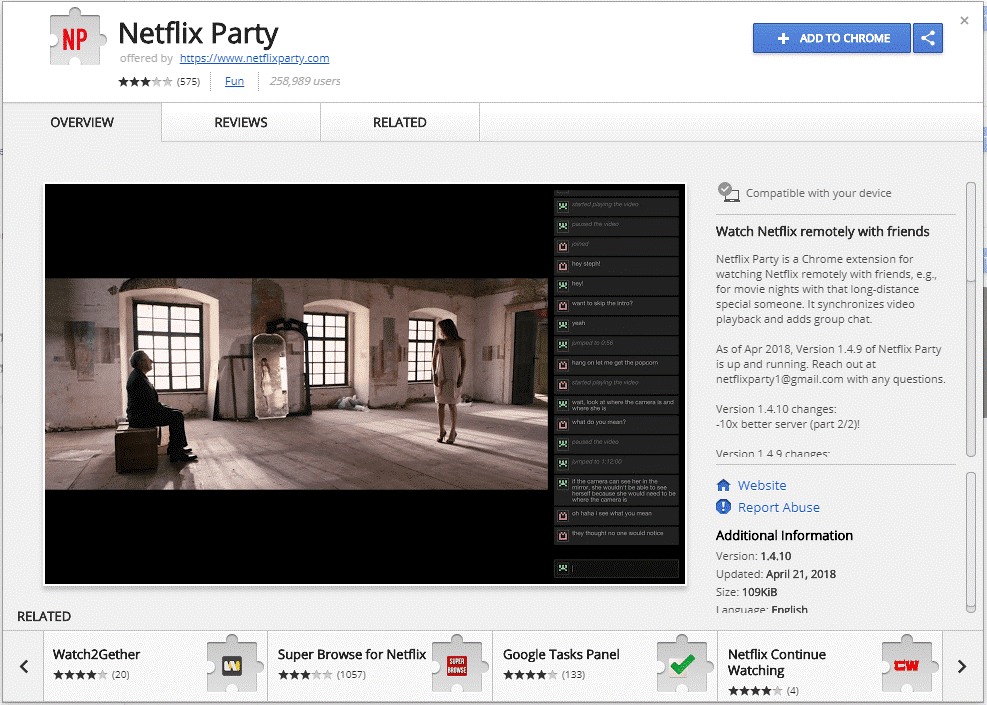
Netflix-tipp: - A Netflix frissítette az elrendezését, ami aztán problémákat okozott néhány olyan felhasználó számára, aki csodálta ezt a bővítményt. Ezért itt van egy technika, amellyel megszabadulhat az új elrendezéstől: –
9. A Netflix automatikus szüneteltetése Netflix témájú zokni használatával
A Netflixet automatikusan szüneteltetheti a Netflix-témájú zokni használatával . Ezek a zoknik a mozgásod ellenőrzésére készültek. Ezután elindítja a Netflixet a mozdulatainak megfelelően, és leállítja a tartalmat, ha elaludt. Így soha nem marad le semmiről a Netflixen.
A felhasználók kiválaszthatják a zokni kialakítását, eldönthetik, hogy a szolgáltatás leálljon, szüneteltesse vagy kikapcsolja magát. Vannak más módszerek is a Netflix alvásérzékelő mechanizmusának javítására.
El kell ismernünk, hogy a Netflix rajongói számos Netflix parancsikont vezettek be, hogy csodálatos és futurisztikus élményt nyújtsanak felhasználóiknak. Ki gondolta volna, hogy egy mindennapi közüzemi szolgáltatást ilyen nagyszerű funkciókkal lehet megmozgatni, különösen az utolsó feltöréssel?
Steam Disk Write Disk Error hibát észlel Windows 10 rendszeren a játék frissítése vagy letöltése közben? Íme néhány gyorsjavítás, amellyel megszabadulhat a hibaüzenettől.
Fedezze fel, hogyan távolíthat el alkalmazásokat a Windows 10 rendszerből a Windows Store segítségével. Gyors és egyszerű módszerek a nem kívánt programok eltávolítására.
Fedezze fel, hogyan tekintheti meg vagy törölheti a Microsoft Edge böngészési előzményeit Windows 10 alatt. Hasznos tippek és lépésről-lépésre útmutató!
A Google zökkenőmentessé tette a csoportos megbeszélések lebonyolítását. Tudd meg a Google Meet korlátait és lehetőségeit!
Soha nincs rossz idő a Gmail jelszavának megváltoztatására. Biztonsági okokból mindig jó rutinszerűen megváltoztatni jelszavát. Ráadásul soha
Az online adatvédelem és biztonság megőrzésének egyik alapvető része a böngészési előzmények törlése. Fedezze fel a módszereket böngészőnként.
Ismerje meg, hogyan lehet némítani a Zoom-on, mikor és miért érdemes ezt megtenni, hogy elkerülje a zavaró háttérzajokat.
Használja ki a Command Prompt teljes potenciálját ezzel a több mint 280 (CMD) Windows-parancsot tartalmazó átfogó listával.
Alkalmazhatja a Google Táblázatok feltételes formázását egy másik cella alapján, a Feltételes formázási segédprogrammal, a jelen cikkben ismertetettek szerint.
Kíváncsi vagy, hogyan használhatod a Rendszer-visszaállítás funkciót a Windows 11 rendszeren? Tudd meg, hogyan segíthet ez a hasznos eszköz a problémák megoldásában és a számítógép teljesítményének helyreállításában.







![Feltételes formázás egy másik cella alapján [Google Táblázatok] Feltételes formázás egy másik cella alapján [Google Táblázatok]](https://blog.webtech360.com/resources3/images10/image-235-1009001311315.jpg)
